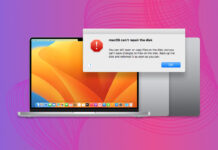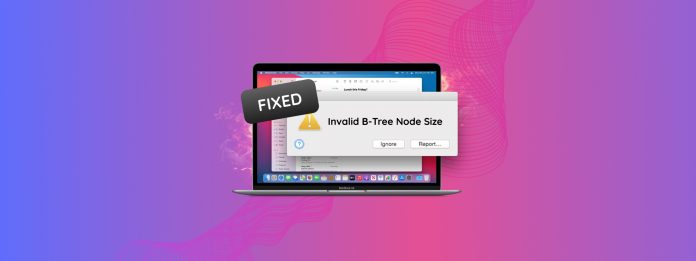
“Ungültige B-Baum-Knotengröße” ist einer der verwirrendsten Fehler, die du jemals auf deinem Mac erhalten wirst. Was bedeutet das überhaupt… und wie behebst du es?!
Es stellt sich heraus, dass dieser Fehler speziell darauf hinweist, dass etwas mit Ihren Daten, Ihrer Festplatte oder Ihrem Dateisystem nicht stimmt. Sie wissen, was das bedeutet – Ihre Dateien könnten in Gefahr sein.
Dieser Artikel ist eine schnelle, aber detaillierte Schritt-für-Schritt-Anleitung, was zu tun ist, wenn auf Ihrem Mac der Fehler “Ungültige B-Tree-Knotengröße” auftritt. Lesen Sie weiter!
Inhaltsverzeichnis
Was bedeutet „Ungültige B-Baum-Knotengröße“ und was verursacht dies?
Der B-Baum ist eine Datenstruktur, die von macOS verwendet wird, um Dateien zu verwalten und zu organisieren. Er enthält „Knoten“, die Informationen darüber speichern, wo sich die Daten Ihrer Dateien auf der Festplatte befinden… So etwas wie ein „Index“.
Wenn Sie auf Ihrem Mac den Fehler „Ungültige B-Tree-Knotengröße“ erhalten, bedeutet dies, dass etwas den B-Baum beschädigt hat und die in seinen Knoten gespeicherten Informationen nicht mehr zugänglich sind.
Hauptsächlich, was Schäden am B-Baum verursacht, sind:
- Dateisystembeschädigung. Als „Index“ ist der B-Baum ein integraler Bestandteil des Dateisystems. Bei Beschädigungen – aufgrund unsachgemäßer Abschaltungen, Virusinfektionen oder Softwarefehlern – kann der B-Baum ebenfalls beschädigt werden.
- Schlechte Sektoren. Schlechte Sektoren sind physische Bereiche auf Ihrem Laufwerk, die beschädigt wurden. Wenn ein B-Baum-Knoten auf einem schlechten Sektor gespeichert wird, kann dies den Fehler verursachen.
- Bevorstehender Laufwerksausfall. Da der Fehler auf ein Problem mit der Dateisystemstruktur oder das Vorhandensein schlechter Sektoren hinweist, kann dies als möglicher Hinweis auf ein drohendes Laufwerksversagen angesehen werden. Mit anderen Worten, Ihr Laufwerk könnte kurz davor stehen auszufallen.
So beheben Sie den Fehler „Ungültige B-Tree-Knotengröße“ auf Ihrem Mac
Aufgrund der möglichen schwerwiegenden Auswirkungen dieses Fehlers bevorzugen wir es, die Reparatur schrittweise anzugehen. Wir haben jeden Schritt in eigene ausführliche Anleitungen unterteilt, damit Sie einfach folgen können.
Schritt 1: Sichern oder Wiederherstellen Sie Ihre Daten so schnell wie möglich
Der Fehler „Ungültige B-Baum-Knotengröße“ kann ein Hinweis darauf sein, dass Ihr Laufwerk bald ausfallen wird. Darüber hinaus können alle Reparaturversuche dieses Fehlers während des Vorgangs zu Datenverlust führen. Wir empfehlen Ihnen dringend, Ihre Dateien zu sichern, bevor Sie mit dem nächsten Schritt fortfahren.
Wenn das betroffene Laufwerk zugänglich ist trotz der Fehler können Sie Ihre Dateien und Ordner weiterhin öffnen, Erstellen Sie ein Backup mit Time Machine.
Wenn Sie Probleme beim Zugriff auf die Dateien oder das Verzeichnis haben selbst, verwenden Sie stattdessen eine Datenwiederherstellungssoftware. Es handelt sich um ein Softwaretool, das direkt auf die Dateidaten auf der physischen Festplatte zugreifen kann, um die Dateien in einen verwendbaren Zustand wiederherzustellen.
Es gibt Dutzende von Datenwiederherstellungssoftware online, aber wir empfehlen die folgenden Apps, wenn Sie auf B-Baum-Fehler stoßen:
- Disk Drill Leistungsstarke Wiederherstellungs-App mit einer benutzerfreundlichen GUI. Sie verfügt über einen hervorragenden Dateisystem-Scanner und Signatur-Scanner – beide zusammen erhöhen erheblich die Chancen auf eine erfolgreiche Wiederherstellung. Disk Drill bietet auch exzellente Werkzeuge zur Dateibrowsing, darunter eine der besten Vorschaufunktionen auf dem Markt.
- R-Studio Ein erschwingliches Wiederherstellungstool, das für Techniker entwickelt wurde und sich für Benutzer eignet, die bereit sind zu lernen. Es sieht nicht hübsch aus und sein Vorschauwerkzeug ist nicht großartig, aber sein Dateisystem-Scanner und Signatur-Scanner gehören zu den besten auf dem Markt. R-Studio kann sogar benutzerdefinierte Dateisignaturen erlernen.
- PhotoRec 100% kostenlose und Open-Source-Datenwiederherstellungs-App. Sie ist leistungsstark, aber eingeschränkt. Sie hat keine GUI, keinen Dateisystem-Scanner (nur einen Signatur-Scanner) und keine erweiterten Browsing-Werkzeuge. Aber sie ist ziemlich gut im Wiederherstellen von Dateien anhand von Signaturen, selbst bei einem beschädigten Dateisystem. PhotoRec kann auch benutzerdefinierte Dateisignaturen erlernen.
Schritt 2: Führen Sie macOS-Reparatur-Tools auf Ihrem Laufwerk aus
Sobald Ihre Daten gesichert sind, können Sie sicher versuchen, Ihr Laufwerk zu reparieren und den Fehler zu beheben. Es gibt zwei integrierte Dienstprogramme, die wir für diese Aufgabe empfehlen: Erste Hilfe und den Befehl FSCK – wir empfehlen, beide zu verwenden, beginnend mit Erste Hilfe.
Option A: Erste Hilfe im Festplattendienstprogramm
Erste Hilfe ist ein einfaches, jedoch zuverlässiges Festplattenreparaturwerkzeug in macOS Festplattendienstprogramm. Es kann die Dateisystemstruktur Ihres Laufwerks überprüfen und dabei Dateisystemfehler suchen und reparieren.
Schritt 1. Öffne das Festplattendienstprogramm (Finder > Programme > Dienstprogramme).
Schritt 2. Wählen Sie das betroffene Laufwerk in der linken Seitenleiste aus. Klicken Sie dann auf Erste Hilfe .
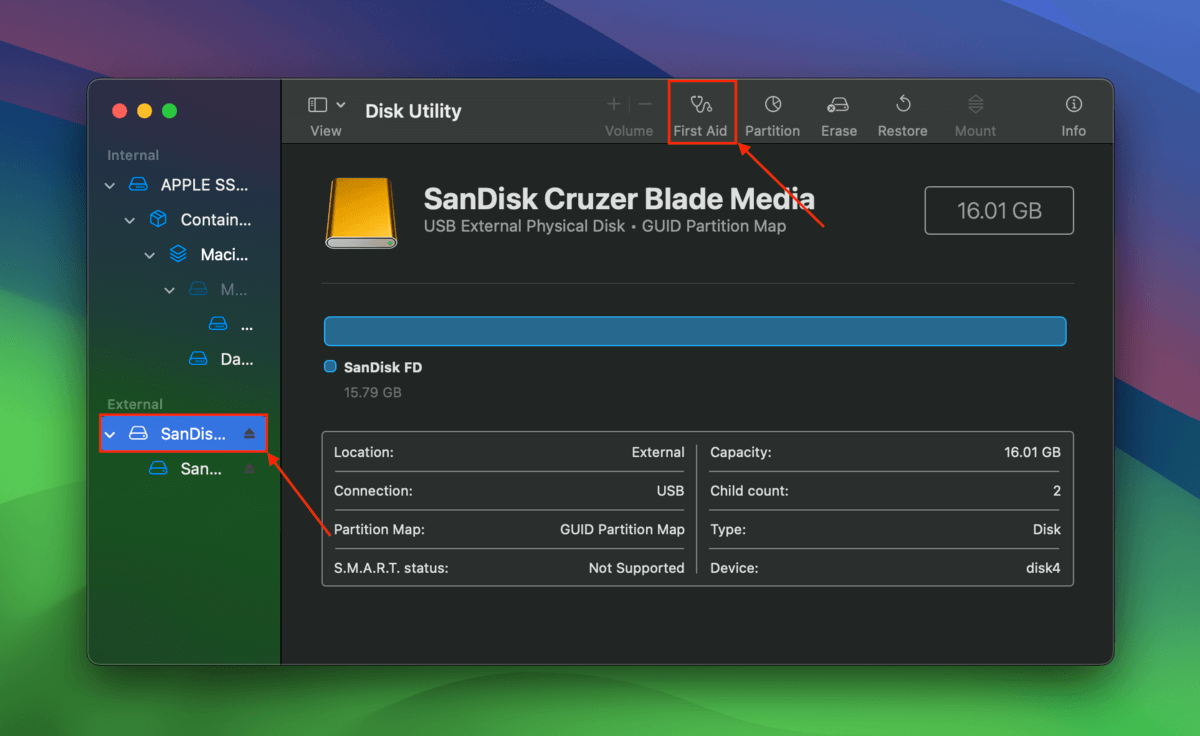
Schritt 3. Klicken Ausführen , um die Aktion zu bestätigen.
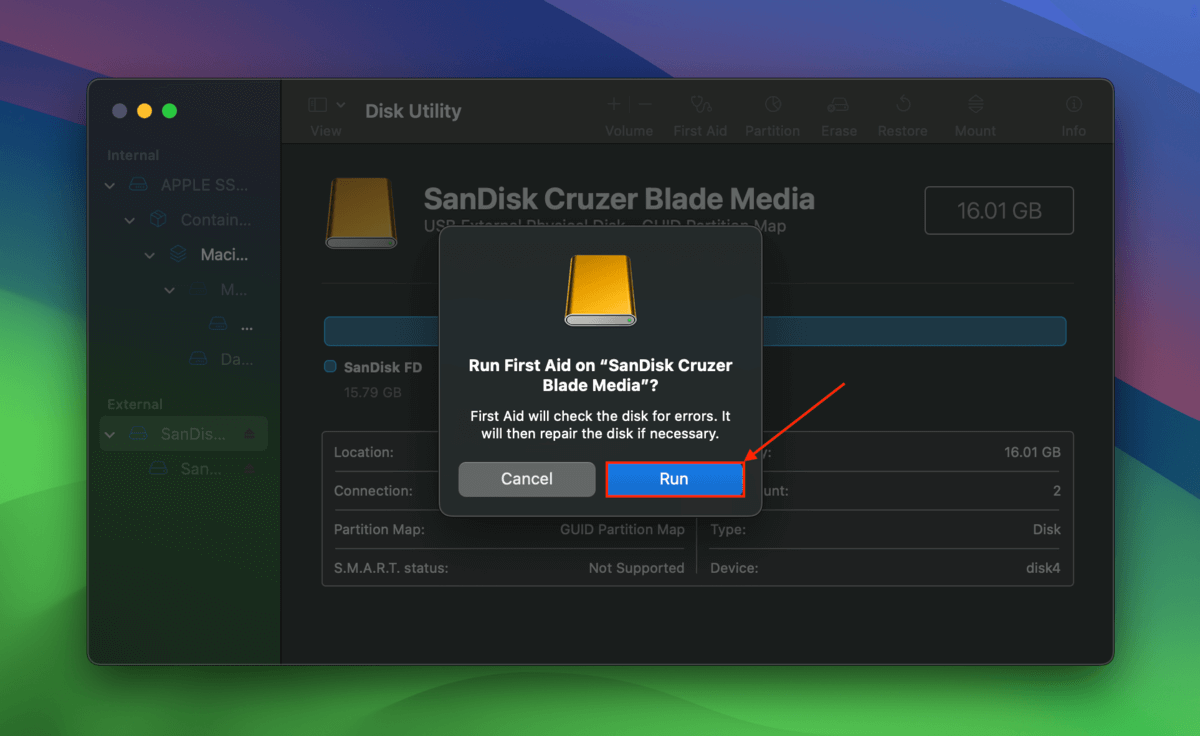
Option B: FSCK-Befehl
FSCK (File System Consistency Check) ist ein fortschrittliches Überwachungs- und Reparaturprogramm für Dateisystemprobleme auf macOS. Es ist gut für:
- Wenn die Dateisystemprobleme zu schwerwiegend sind, als dass Erste Hilfe sie beheben könnte
- Reparatur eines Systemlaufwerks, das aufgrund von B-Baum-bezogenen Fehlern nicht startet
Im Falle von „Ungültige B-Tree-Knotengröße“ sollte FSCK in Einzelbenutzermodus ausgeführt werden, um zu verhindern, dass Hintergrundprozesse den Ablauf unterbrechen oder möglicherweise damit in Konflikt geraten. Wir haben diesen Schritt in die unten stehenden Anweisungen aufgenommen.
Schritt 1. Öffnen Sie die Terminal-App.
Schritt 2. Zuerst ermitteln Sie den Gerätepfad des Laufwerks, das Sie reparieren möchten, mit folgendem Befehl:
diskutil list
Schritt 3. Schalten Sie Ihren Mac aus.
Schritt 4. Schalten Sie Ihren Mac ein und halten Sie sofort die Befehl + S Tasten gedrückt. Lassen Sie die Tasten los, wenn Sie weißen Text auf schwarzem Hintergrund sehen.
Schritt 5. Jetzt, wo Sie den Einzelbenutzermodus aktiviert haben, können Sie den FSCK-Befehl mit dem am Ende eingefügten Gerätepfad Ihres Laufwerks ausführen:
/sbin/fsck_hfs -fy /dev/disk2
Schritt 6. Sobald FSCK seine Operationen abgeschlossen hat, können Sie diesen Befehl verwenden, um in macOS neu zu starten:
reboot
Schritt 3: Formatieren Sie Ihr Laufwerk neu (Optional)
Wenn Sie den Fehler in Schritt 2 nicht beheben konnten, können Sie als letzte Möglichkeit Ihr Laufwerk neu formatieren.
Das Neuformatieren Ihres Laufwerks ist die beste Mac-Lösung für den Fehler „Ungültige B-Tree-Knotengröße“, da es eine komplett neue Dateisystemstruktur erstellt, die frei von Fehlern oder potenziellen Konflikten ist. Allerdings werden dabei alle Daten auf Ihrem Laufwerk gelöscht.
Schritt 1. Datenträger-Dienstprogramm öffnen.
Schritt 2. Klicken Sie in der linken Seitenleiste auf das Laufwerk, das Sie neu formatieren möchten. Klicken Sie dann auf Löschen .
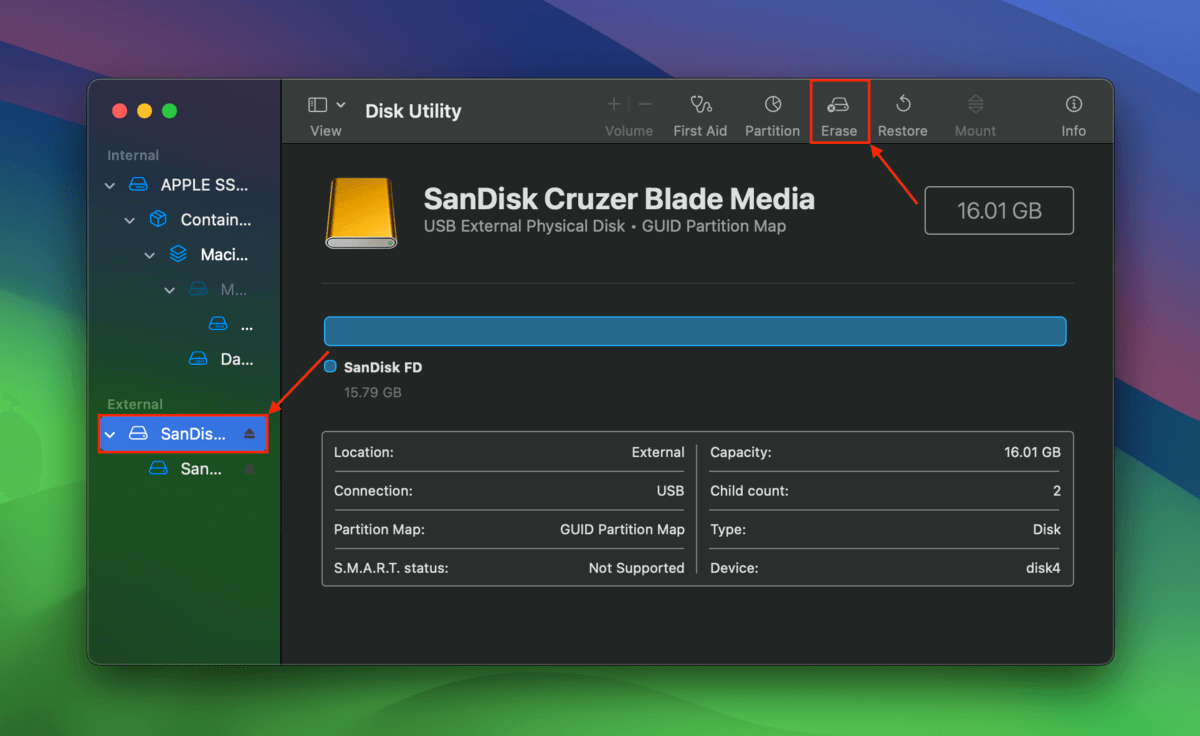
Schritt 3. Benennen Sie Ihren Datenträger. Wählen Sie dann ein Format und Schema . Klicken Sie abschließend auf Löschen .
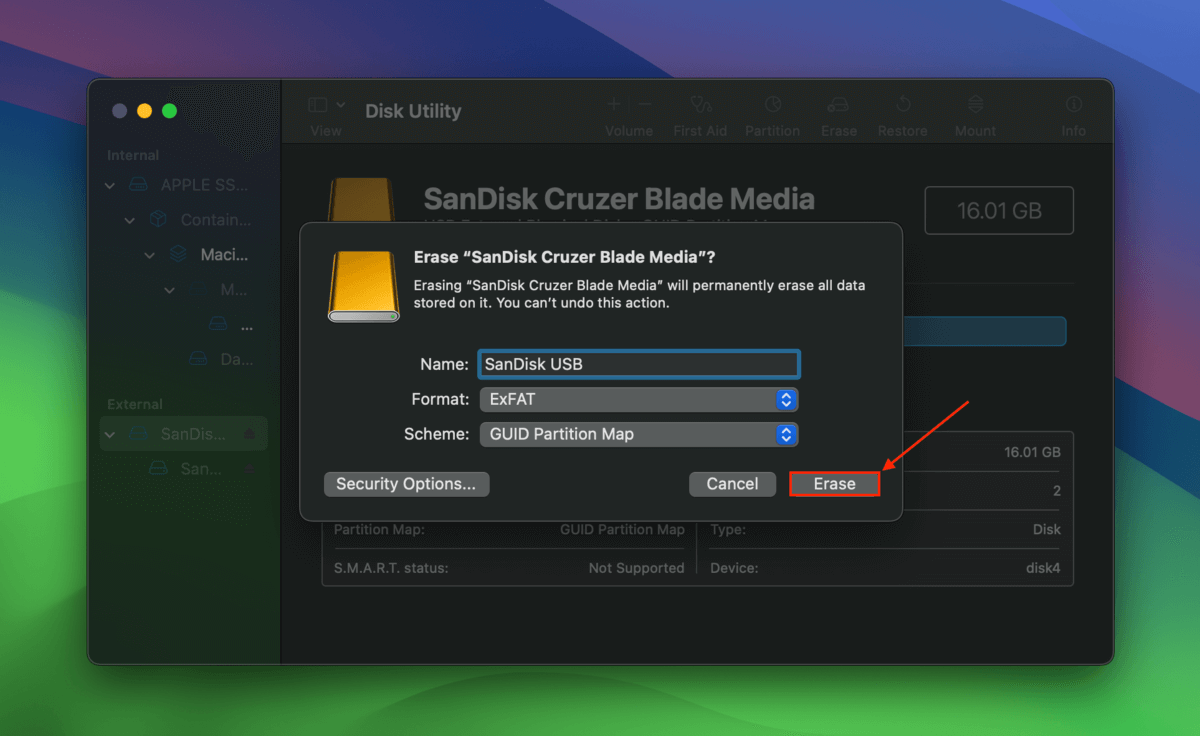
Was tun, wenn die Reparaturwerkzeuge nicht funktionieren?
Haben Erste Hilfe und FSCK es nicht geschafft, Ihr Laufwerk zu reparieren? Ihr Mac hat noch weitere Tools in petto, um Ihnen bei der Behebung von Festplattenfehlern zu helfen und die Leistung Ihres Laufwerks zu verbessern. In einem anderen Artikel haben wir 8 Lösungen, wenn macOS das Laufwerk nicht reparieren kann zusammengestellt. Je nach den Ereignissen bei Ihrem Mac können sie möglicherweise helfen, die Ursache des Fehlers “Ungültige B-Tree-Knotengröße” zu beheben!